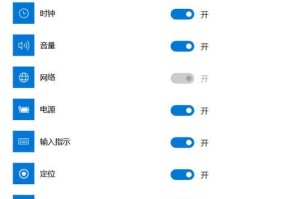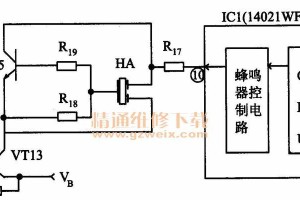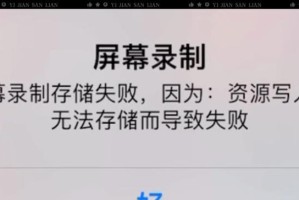在现代科技快速发展的时代,操作系统也在不断更新换代。然而,很多用户可能无法及时获得最新的系统更新,或者想要重装电脑时避免使用盗版操作系统。本文将为大家详细介绍如何通过U盘安装原版镜像来完成系统安装,让您的电脑焕然一新!
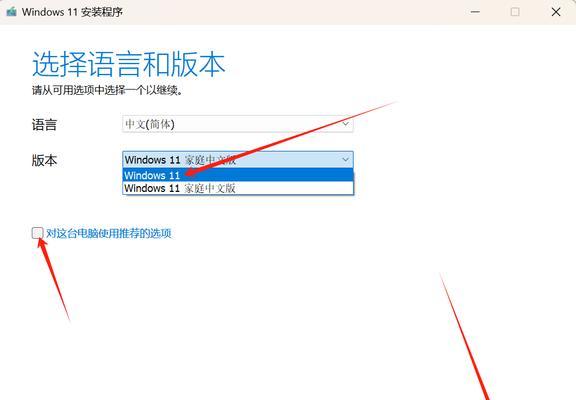
文章目录:
1.准备工作:获取原版镜像文件
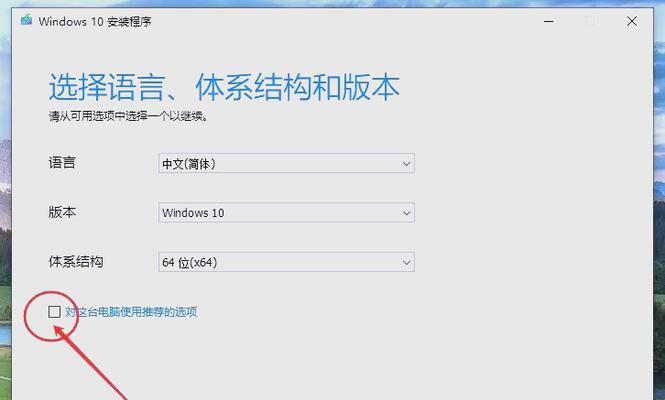
2.选择合适的U盘并备份重要数据
3.格式化U盘并创建可引导分区
4.将原版镜像文件写入U盘
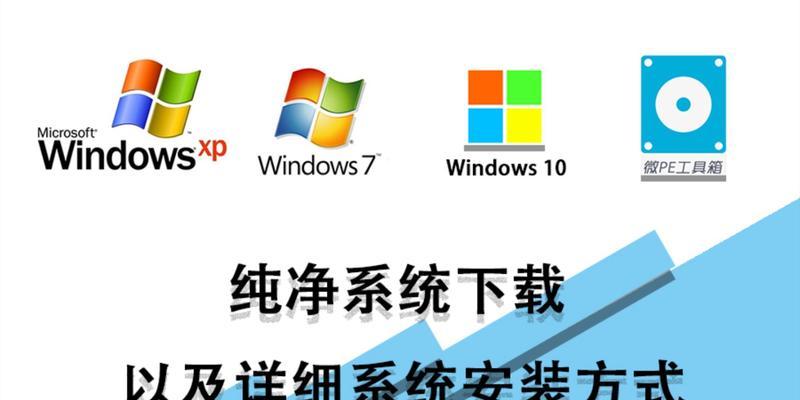
5.设置电脑的启动顺序
6.插入U盘并重启电脑
7.进入BIOS设置界面并选择U盘启动
8.开始安装操作系统
9.选择安装位置和分区
10.等待安装过程完成
11.设置个性化选项
12.完成安装并进行系统设置
13.更新系统补丁和驱动程序
14.安装必备软件和工具
15.重启电脑,享受全新操作系统
1.准备工作:获取原版镜像文件
在开始安装之前,您需要获得相应的原版镜像文件。您可以从官方网站或授权的第三方渠道下载到这些文件。确保文件的完整性和可靠性,以免安装过程中出现问题。
2.选择合适的U盘并备份重要数据
选择一个适合容量的U盘,并在使用之前备份其中重要的数据。因为在格式化和创建可引导分区时,U盘中的所有数据将被删除。
3.格式化U盘并创建可引导分区
使用电脑自带的磁盘管理工具或第三方工具,格式化U盘并创建一个可引导的分区。确保分区类型为FAT32,这样才能在BIOS中被正确识别并引导。
4.将原版镜像文件写入U盘
使用专门的工具将原版镜像文件写入U盘。您可以使用像Rufus这样的免费软件来完成这个任务。按照软件提供的步骤选择镜像文件和U盘,并开始写入过程。
5.设置电脑的启动顺序
在进入BIOS设置之前,您需要将电脑的启动顺序设置为首先引导U盘。这样,当您重启电脑时,系统会自动从U盘启动,而不是从硬盘。
6.插入U盘并重启电脑
将准备好的U盘插入电脑,并重启电脑。确保U盘已经插好,且电脑能够正确地识别到U盘。如果没有正确引导,您需要重新检查前面的步骤。
7.进入BIOS设置界面并选择U盘启动
在电脑重启过程中,按下相应的快捷键(通常是DEL、F2或F10)进入BIOS设置界面。在启动选项中,选择U盘作为首选启动设备。
8.开始安装操作系统
完成上一步后,保存设置并退出BIOS界面。电脑会重新启动,此时系统将会从U盘中的原版镜像文件开始加载。稍等片刻,您将看到操作系统安装界面。
9.选择安装位置和分区
按照操作系统安装界面上的指引,选择合适的安装位置和分区。如果您希望清空原有的系统和数据,可以选择格式化硬盘并重新分区;否则,可以选择一个空闲分区进行安装。
10.等待安装过程完成
一旦您选择了安装位置和分区,点击“下一步”按钮开始安装过程。安装时间根据操作系统的版本和电脑配置而有所不同,请耐心等待直到安装完成。
11.设置个性化选项
在安装过程中,系统将会要求您设置一些个性化选项,例如时区、语言、用户名等。根据自己的需求和喜好进行设置,并点击“下一步”。
12.完成安装并进行系统设置
安装过程完成后,系统将会自动重启。此时您可以进入新系统,进行一些基本的系统设置,例如网络连接、防火墙、系统更新等。
13.更新系统补丁和驱动程序
为了保持系统的稳定和安全,您需要及时更新系统补丁和驱动程序。通过操作系统提供的自动更新工具或者官方网站下载最新的补丁和驱动程序。
14.安装必备软件和工具
根据个人需求和使用习惯,安装一些必备的软件和工具,例如办公软件、浏览器、杀毒软件等。确保这些软件都是来自官方渠道,并及时更新。
15.重启电脑,享受全新操作系统
重新启动电脑并享受全新的操作系统!您可以尝试一下新的界面、功能和体验,同时也可以对自己的电脑进行一些性能测试和优化,让它更加顺畅和高效。
通过使用U盘安装原版镜像,您可以轻松地安装最新的原版操作系统,避免使用盗版系统带来的风险和不便。按照本文所述的步骤和注意事项,您可以快速完成安装过程,并享受全新的电脑体验!